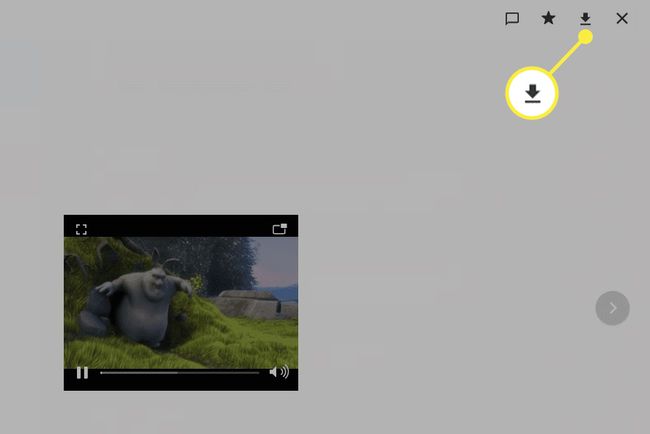Jak stáhnout WhatsApp video
Co vědět
- Stahování videí WhatsApp probíhá automaticky a je uloženo ve speciální složce zařízení.
- Funguje pouze pokud Nastavení > Úložiště a data má videa nastaveno na automatické stahování.
- Nové stažené soubory se přesunou do aplikace Fotky; vyhledejte staré v systému Android prostřednictvím aplikace Soubory.
Tento článek vysvětluje funkci automatického stahování videa WhatsApp, včetně toho, jak ji povolit, jak najít stažená videa a kde hledat stará videa WhatsApp, která nejsou v aplikaci Fotky.
Tyto kroky fungují všude, kde můžete používat WhatsApp, včetně telefonu a počítače.
Jak uložit video z WhatsApp
Ukládání videí WhatsApp je mnohem jednodušší, pokud používáte počítačovou nebo webovou verzi. Tyto pokyny jsou ve spodní části stránky, ale nejprve se podívejme, jak to funguje v mobilní aplikaci:
Mobilní aplikace
Pravděpodobně jste si všimli, že pro vyhledání možnosti stažení nebo uložení nemůžete na videu pouze podržet prst. Místo toho se ve výchozím nastavení všechna příchozí média automaticky ukládají do vašeho zařízení a jsou přístupná jako každé video, které byste sami pořídili: z aplikace Fotky.
Takže první věc, kterou musíte udělat, je ujistit se, že je povoleno automatické stahování:
Přejděte na hlavní obrazovku WhatsApp, kde jsou uvedeny všechny vaše konverzace, a pomocí tlačítka nabídky se třemi tečkami vpravo nahoře vyberte Nastavení.
-
Vybrat Úložiště a data.
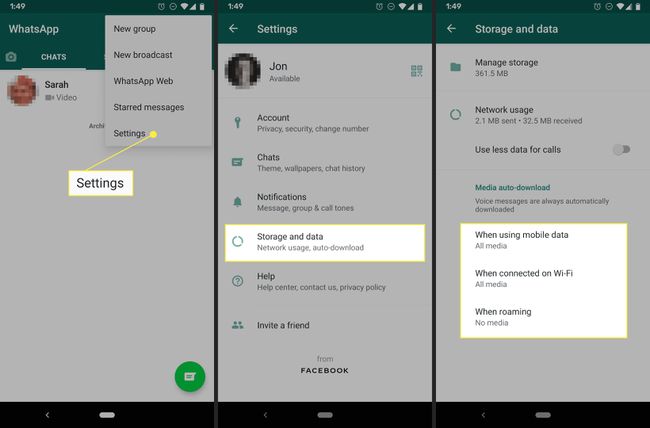
-
Klepněte na jednu z těchto možností a ujistěte se, že to videa je vybráno:
- Při použití mobilních dat
- Při připojení přes Wi-Fi
- Při roamingu
Chcete-li například, aby se videa automaticky ukládala do zařízení při používání mobilních dat, klepněte na první možnost a ujistěte se, že je zaškrtnuto videa.
Klepněte OK uložit a poté se vrátit z nastavení a vrátit se ke svým chatům.
Dalším krokem je zajistit, aby se nově stažená videa zobrazovala v galerii vašeho telefonu. Vraťte se k nastavení jako v kroku 1 výše, ale tentokrát si vyberte Chaty. Tam klepněte na tlačítko vedle Viditelnost médií. To je to, co umožňuje složku videa WhatsApp v aplikaci Fotky.
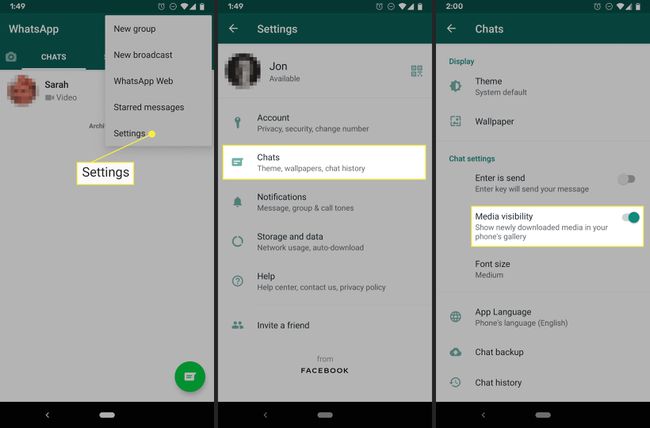
Pokud bylo toto nastavení zapnuté po celou dobu, skvělé. Otevřete v telefonu aplikaci Fotky a vyhledejte aplikaci s nápisem WhatsApp. Jsou zde viditelná všechna videa, která vám byla zaslána prostřednictvím aplikace a která nebyla smazána.
Upozornění je, že tuto složku s videem neuvidíte, pokud byla videa odeslána, když byla vypnuta možnost „Viditelnost médií“. Jinými slovy, povolení této možnosti se vztahuje pouze na Nový videa, která získáte; které vám byly zaslány po zapnul jsi to.
Hledání starších videí WhatsApp
Pokud tedy máte starší videa, která stále nevidíte v galerii (a ještě nejsou smazaná), jediným způsobem, jak je najít, je prohlížeč souborů.
Pokud používáte například Android, použijte aplikaci Soubory Google:
Instalovat soubory pokud to nemáš.
Otevřete jej a klepněte Vnitřní úložiště blízko dna.
-
Jít do WhatsApp > Média > WhatsApp video > soukromé.
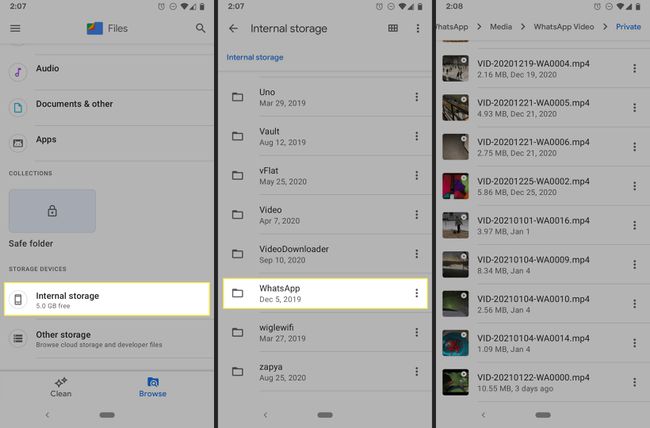
Když je možnost viditelnosti médií v WhatsApp zakázáno, všechna nová videa automaticky přejdou do soukromé složka. Když povoleno, všechna nová videa automaticky přejdou do WhatsApp video. Pokud chcete zobrazit všechna videa v aplikaci Fotky, přesuňte je z Soukromé do WhatsApp Video.
Klepnutím na video jej zobrazíte nebo pomocí nabídky napravo můžete dělat věci, jako je sdílet nebo smazat, nebo je otevřít v jiné aplikaci, přejmenovat, přesunout atd.
Nenašli jste video, které jste hledali? Pokud víte, že nebylo smazáno, může to být stavové video. Jejich vyhledání vyžaduje stejné kroky jako výše, ale v kroku 3 vyberte .Stavy. Chcete-li tuto složku zobrazit, musíte nejprve přejít do nastavení Soubory a povolit Zobrazit skryté soubory.
WhatsApp Web & Desktop
Ukládání videí do počítače pomocí WhatsApp Web nebo desktopové aplikace je mnohem jednodušší proces.
-
Otevřeno Web WhatsApp nebo desktopový program a vyberte konverzaci obsahující video, které chcete stáhnout.
Jak používat WhatsApp Web a WhatsApp na vašem počítači Vyberte video, které chcete otevřít.
-
K uložení použijte tlačítko stahování vpravo nahoře.